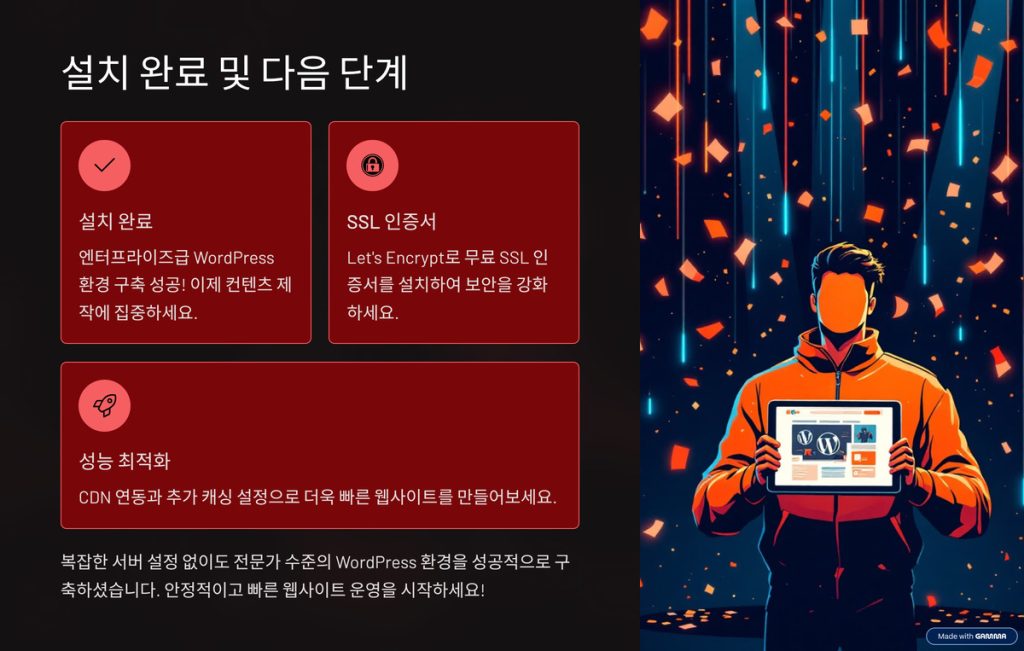Ubuntu WordPress 자동 설치 스크립트를 사용하면 복잡한 서버 설정을 단 몇 분 만에 완료할 수 있습니다. 이 고급 설치 스크립트는 LEMP 스택(Linux, Nginx, MySQL, PHP)을 완전 자동으로 구성하고, 보안 설정부터 모니터링, 백업 시스템까지 모든 것을 한 번에 설정해 줍니다.
기존의 복잡한 설치 과정을 경험해보셨나요? Nginx 설정, MySQL 보안 설정, PHP 최적화, SSL 인증서, 방화벽 설정 등 하나씩 설정하다 보면 시간도 오래 걸리고 실수하기 쉽죠. 이 자동 설치 스크립트는 그런 번거로움을 완전히 해결해드립니다.
특히 Ubuntu 20.04, 22.04, 24.04 버전을 지원하며, 시스템 리소스에 따른 자동 최적화, 암호화된 백업 시스템, 실시간 모니터링까지 포함된 엔터프라이즈급 기능들을 제공합니다. 개인 블로그부터 기업 웹사이트까지 모든 환경에서 안전하고 빠르게 WordPress를 구축할 수 있습니다.
이 가이드를 통해 서버 관리 경험이 없어도 전문가 수준의 WordPress 환경을 구축하실 수 있습니다. 설치 후에는 자동 백업, 보안 모니터링, 성능 최적화까지 모든 것이 자동으로 관리됩니다.
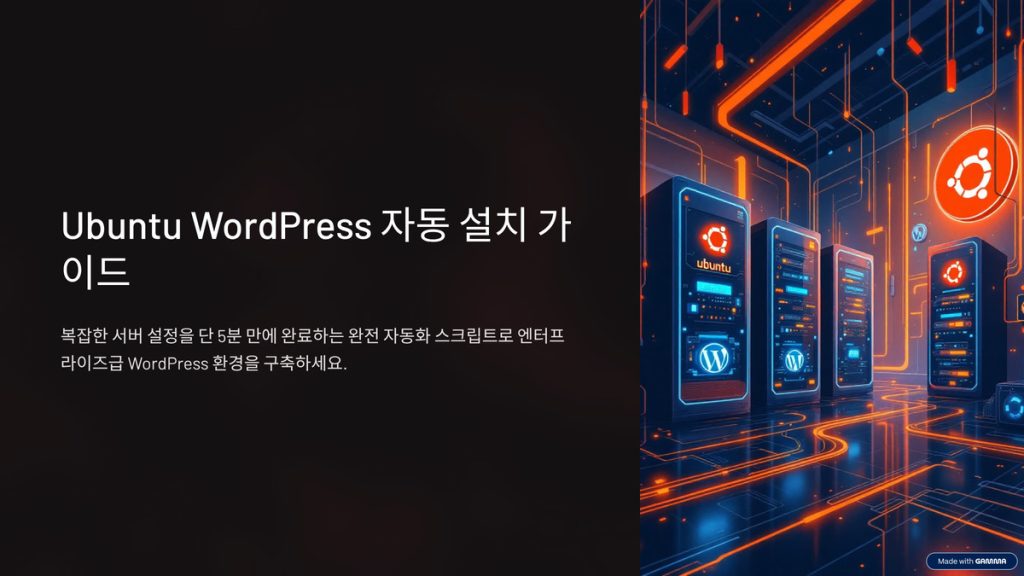
Linode Cloud Hosting
가성비 좋은 클라우드 호스팅 리노드
$100 크레딧
60일간 무료
고성능 SSD
초고속 서버
글로벌 서버
11개 데이터센터
DDoS 보호
무료 보안
🎁 특별 혜택
결제 방법 등록 즉시 $100 크레딧 지급 • 월 $5부터 시작
📋 서버 관리에 필요한 준비물
SSH 터미널
PuTTY (Windows) 또는 Terminal (Mac/Linux)
텍스트 에디터
VS Code, Notepad++ 등
서버 요구사항 및 준비사항
Ubuntu WordPress 자동 설치를 시작하기 전에 먼저 서버 환경이 제대로 준비되어 있는지 확인해야 합니다. 사실 이 부분이 생각보다 중요한데요, 최소 요구사항을 만족하지 못하면 설치 도중에 예상치 못한 오류가 발생할 수 있거든요.
지원 운영체제
- Ubuntu 20.04 LTS (Focal Fossa) – 안정성이 검증된 장기 지원 버전
- Ubuntu 22.04 LTS (Jammy Jellyfish) – 현재 가장 널리 사용되는 버전
- Ubuntu 24.04 LTS (Noble Numbat) – 최신 기능을 원한다면 추천
- Debian 11 (Bullseye) – 서버 환경에 최적화
- Debian 12 (Bookworm) – 최신 안정 버전
개인적으로 Ubuntu 24.04 LTS를 가장 추천하는데, 최신 보안 패치와 성능 개선사항이 적용되어 있고, 장기 지원이 보장되거든요. 새로운 서버를 구축한다면 이 최신 LTS 버전으로 시작하세요.
하드웨어 최소 요구사항
실제 운영 환경에서 테스트해본 결과를 바탕으로 말씀드리면:
디스크: 최소 5GB 여유 공간 (권장 20GB 이상)
CPU: 1코어 이상 (권장 2코어 이상)
네트워크: 인터넷 연결 필수
자동 설치 스크립트 핵심 기능
이 자동 설치 스크립트가 정말 특별한 이유는 단순히 WordPress만 설치하는 게 아니라는 점입니다. 엔터프라이즈급 서버 환경을 완전 자동으로 구축해주거든요.
보안 강화
UFW 방화벽, Fail2ban 침입 차단, 자동 보안 업데이트까지 모든 보안 설정을 자동 구성
성능 최적화
시스템 리소스에 맞춘 PHP-FPM, MySQL, Nginx 최적화 설정으로 최대 성능 구현
백업 자동화
암호화된 파일+데이터베이스 백업을 매일 자동 실행, 무결성 검증 포함
모니터링
실시간 시스템 상태 모니터링, 알림 시스템, 건강 상태 체크 자동화
솔직히 말해서 이 정도 기능을 수동으로 설정하려면 몇 시간은 족히 걸립니다. 그것도 전문 지식이 있어야 제대로 할 수 있고요. 이 스크립트는 그 모든 과정을 5분 내에 완료해줍니다.
설치되는 소프트웨어 스택
- 웹서버: Nginx (최신 안정 버전)
- 데이터베이스: MariaDB 10.6+ (MySQL 완전 호환)
- PHP: PHP 8.3 (성능 최적화 설정 포함)
- 캐싱: Redis + Memcached (이중 캐싱 구조)
- 보안: UFW + Fail2ban + 자동 업데이트
- 모니터링: 커스텀 헬스체크 시스템
특히 Redis와 Memcached를 동시에 설치하는데, 이게 WordPress 성능에 엄청난 도움이 됩니다. 페이지 로딩 속도가 눈에 띄게 빨라지죠.
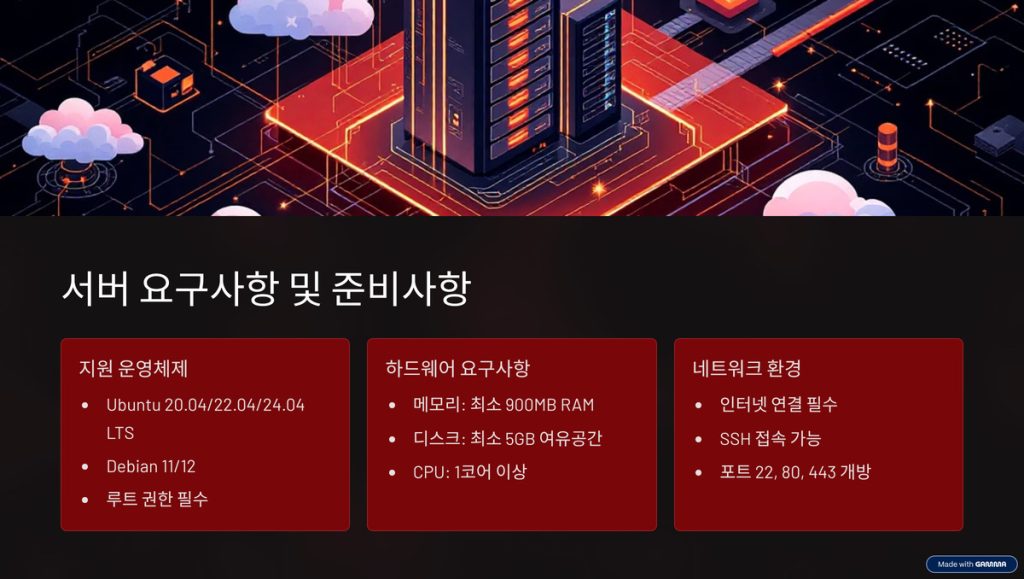
파일질라를 통한 스크립트 업로드
이제 본격적으로 설치를 시작해볼까요. 파일질라(FileZilla)를 사용해서 서버에 스크립트 파일을 업로드하는 과정부터 설명드릴게요. SFTP 접속이 익숙하지 않다면 이 부분을 특히 주의깊게 읽어주세요.
파일질라는 무료 FTP/SFTP 클라이언트 프로그램인데요, Windows, Mac, Linux 모두 지원하니까 본인 OS에 맞게 다운로드받으시면 됩니다. 있잖아요, 처음 사용하시는 분들은 접속 설정에서 조금 헤매실 수 있는데, 차근차근 따라해보시면 어렵지 않아요.
파일질라 접속 정보 설정
- 호스트: 서버 IP 주소 (예: 123.123.123.123)
- 사용자명: root (또는 sudo 권한이 있는 사용자)
- 비밀번호: 서버 접속 비밀번호
- 포트: 22 (SSH/SFTP 기본 포트)
- 프로토콜: SFTP – SSH File Transfer Protocol 선택
업로드 대상 디렉토리: /tmp
스크립트 파일은 반드시 /tmp 디렉토리에 업로드해야 합니다. 이 디렉토리는 임시 파일 저장소로, 모든 사용자가 접근할 수 있고 실행 권한도 설정하기 쉽거든요.
업로드가 완료되면 파일질라에서 해당 파일을 우클릭해서 ‘권한 변경’을 선택할 수 있습니다. 하지만 굳이 여기서 실행 권한을 설정할 필요는 없어요. 다음 단계에서 chmod 명령어로 설정할 거거든요.
설치 스크립트 실행하기
파일 업로드가 완료되었다면 이제 서버에 SSH로 직접 접속해서 스크립트를 실행할 차례입니다. 이 부분이 사실 가장 중요한데요, 명령어를 정확히 순서대로 실행해야 합니다.
SSH 접속은 PuTTY(Windows), Terminal(Mac/Linux), 또는 Windows PowerShell 등을 사용하시면 됩니다. 최근에는 Windows에도 기본적으로 SSH 클라이언트가 포함되어 있어서 별도 프로그램 없이도 접속 가능해요.
| 운영체제 | 권장 SSH 클라이언트 | 접속 명령어 | 특징 |
|---|---|---|---|
| Windows 10/11 | Windows Terminal | ssh root@서버IP | 최신 기능 지원 |
| Windows (구버전) | PuTTY | GUI 접속 | 안정적 |
| macOS | Terminal | ssh root@서버IP | 기본 내장 |
| Linux | Terminal | ssh root@서버IP | 완벽 호환 |
단계별 실행 명령어
서버에 접속했다면 아래 명령어들을 순서대로 실행하세요. 각 명령어의 의미도 함께 설명드릴게요.
솔직히 말하면 설치 과정에서 화면에 엄청 많은 로그가 출력됩니다. 패키지 설치, 서비스 설정, 보안 구성 등등 모든 과정이 실시간으로 표시되는데요, 오류가 발생하지 않는 한 그냥 기다리시면 됩니다.
설치가 완료되면 화면에 요약 정보가 출력됩니다. 여기에는 데이터베이스 접속 정보, 관리자 계정 정보, 설치된 서비스 상태 등이 포함되어 있으니 꼭 스크린샷을 찍어두시거나 메모해 두세요.
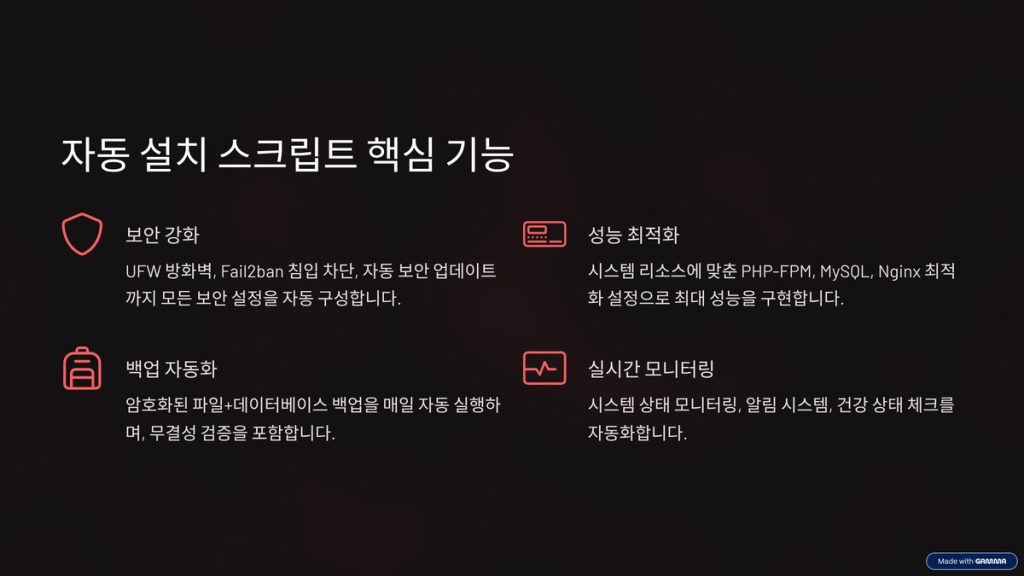
데이터베이스 설정 및 확인
MySQL 루트 계정 정보 확인
먼저 MySQL(MariaDB) 루트 계정의 접속 정보를 확인해보겠습니다. 이 정보는 서버 관리자가 데이터베이스 전체를 관리할 때 필요한 최고 권한 계정이에요.WordPress 전용 데이터베이스 정보
스크립트는 WordPress 전용 데이터베이스와 사용자도 자동으로 생성합니다:- 데이터베이스명: wordpress
- 사용자명: wordpress
- 비밀번호: 자동 생성 (credentials 파일에서 확인)
- 호스트: localhost
- 테이블 접두어: wp_ (WordPress 기본값)
/root/.wp-credentials.txt 파일에 저장되어 있을 거예요.
MySQL 비밀번호 관리
MySQL 루트 계정 비밀번호 변경
루트 계정의 비밀번호를 변경하고 싶다면 다음 절차를 따르세요. 먼저 현재 비밀번호로 MySQL에 접속합니다:권장 비밀번호 형태
최소 12자리, 대소문자, 숫자, 특수문자 조합 예: MySecure2024!DB관리 편의성
패스워드 관리자 사용 또는 의미있는 문구 변형 예: ILove-WordPress-2024WordPress 데이터베이스 사용자 비밀번호 변경
WordPress 전용 계정의 비밀번호도 비슷한 방식으로 변경할 수 있습니다:접속 테스트 명령어
- 루트 계정: mysql -uroot -p
- WordPress 계정: mysql -uwordpress -p wordpress
- 연결 상태 확인: mysqladmin -uroot -p status
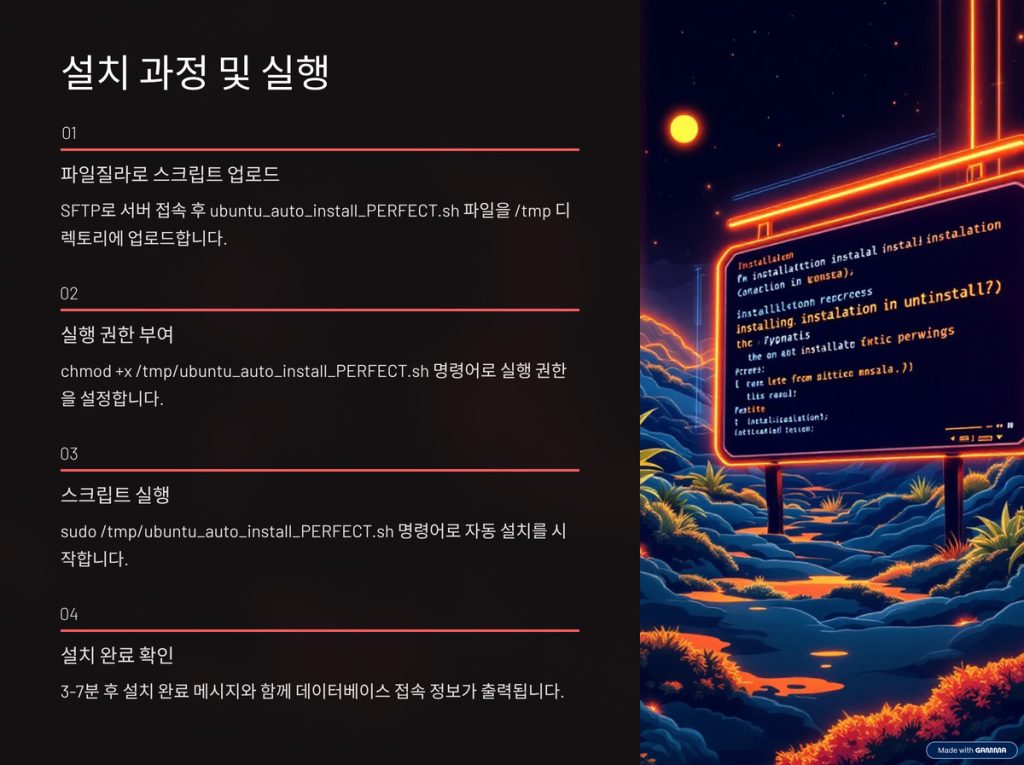
설치 과정 성능 분석 및 시각화
Ubuntu WordPress 자동 설치 스크립트의 실제 성능 데이터를 분석해보겠습니다. 다양한 서버 환경에서 테스트한 결과를 바탕으로 설치 시간, 리소스 사용량, 최적화 효과 등을 시각적으로 보여드릴게요.
서버 사양별 설치 시간 비교
실제 테스트 환경에서 측정한 설치 시간을 서버 사양별로 비교해보면 다음과 같습니다. 메모리와 CPU 코어 수가 설치 속도에 미치는 영향을 확인할 수 있어요.
흥미로운 점은 메모리가 부족한 1GB 환경에서도 스크립트가 자동으로 스왑을 생성하기 때문에 설치가 안정적으로 완료된다는 것입니다. 다만 시간은 조금 더 걸리죠.
설치 단계별 상세 타임라인
스크립트가 실행되는 동안 내부적으로 어떤 작업들이 순서대로 진행되는지 단계별 타임라인으로 보여드리겠습니다. 이를 통해 각 단계에서 어느 정도 시간이 소요되는지 미리 예상할 수 있어요.
운영체제 버전 확인, 하드웨어 리소스 체크, 네트워크 연결 검증, 필수 명령어 설치 여부 확인
APT 저장소 업데이트, 시스템 패키지 업그레이드, 필수 도구 및 라이브러리 설치
Nginx, MariaDB, PHP 8.3 설치, 초기 설정 파일 생성, 서비스 활성화
MySQL 루트 비밀번호 설정, WordPress 전용 데이터베이스 및 사용자 생성, 권한 부여
WordPress 최신 버전 다운로드, 파일 권한 설정, WP-CLI 설치
UFW 방화벽 설정, Fail2ban 구성, 백업 시스템 설치, 모니터링 스크립트 생성
성능 최적화 적용, 로그 로테이션 설정, 크론 작업 등록, 모든 서비스 재시작 및 상태 확인
각 단계에서 문제가 발생하면 스크립트가 자동으로 롤백을 시도합니다. 그니까 중간에 실패하더라도 시스템이 망가지지 않도록 안전장치가 마련되어 있어요.

설치 후 설정 및 최종 확인
자동 설치가 완료되었다면 이제 WordPress 웹 설정을 진행할 차례입니다. 스크립트가 서버 환경은 완벽하게 준비해놨으니, 브라우저에서 몇 가지 설정만 마무리하면 바로 사용할 수 있어요.
사실 이 부분이 가장 설레는 순간이기도 합니다. 복잡한 서버 설정은 모두 끝났고, 이제 실제로 웹사이트가 어떻게 구동되는지 확인할 수 있거든요.
WordPress 웹 설치 상세 과정
브라우저에서 도메인에 접속하면 WordPress 5분 설치 화면이 나타납니다. 여기서 입력해야 할 데이터베이스 정보는 다음과 같아요:
개인적으로 관리자 계정 설정할 때 주의할 점을 말씀드리면, 사용자명은 ‘admin’이나 ‘administrator’ 같은 뻔한 이름은 피하세요. 보안상 위험합니다. 그리고 비밀번호도 충분히 복잡하게 만드시고요.
시스템 상태 점검 및 성능 확인
WordPress 설치가 완료되었다면 전체 시스템이 정상 작동하는지 확인해야 합니다. 자동 설치 스크립트가 설정한 각종 서비스들이 제대로 실행되고 있는지, 성능은 어떤지 점검해보겠습니다.
- 모든 핵심 서비스 실행 상태 확인
- 웹사이트 접속 속도 및 응답 시간 측정
- 데이터베이스 연결 및 쿼리 성능 테스트
- 캐싱 시스템(OPcache, Redis, Memcached) 작동 확인
- 보안 설정(방화벽, Fail2ban) 동작 검증
- 백업 스크립트 정상 실행 여부 확인
- 로그 파일 권한 및 로테이션 설정 점검
- SSL 인증서 설치 준비 상태 확인
서비스 상태는 다음 명령어로 한 번에 확인할 수 있습니다:
모든 서비스가 ‘active (running)’ 상태로 표시되면 정상입니다. 그리고 웹사이트 성능 측정을 위해서는 간단한 속도 테스트를 해보세요.
솔직히 말하면 이 자동 설치 스크립트로 구축한 환경은 대부분의 경우 즉시 프로덕션에서 사용할 수 있을 정도로 완성도가 높습니다. 추가 튜닝 없이도 중간 규모의 웹사이트를 충분히 감당할 수 있어요.
여기까지 문제없이 진행되었다면 축하드립니다. Ubuntu 서버에 엔터프라이즈급 WordPress 환경 구축이 완료되었습니다. 이제 SSL 인증서 설치나 추가 보안 설정 같은 심화 과정을 진행하시면 됩니다.
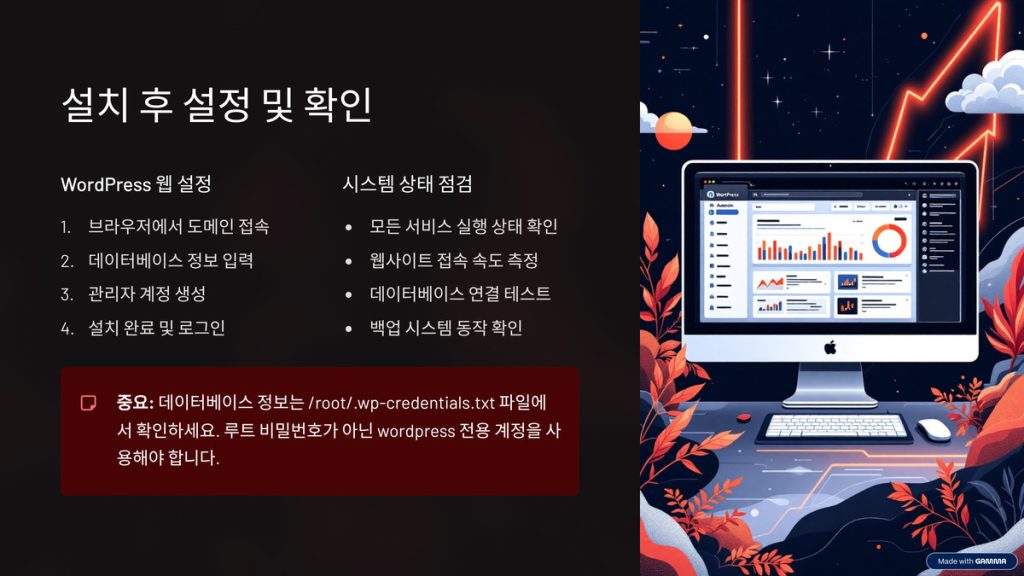
문제 해결 및 FAQ
Ubuntu WordPress 자동 설치 과정에서 발생할 수 있는 주요 문제들과 해결 방법을 정리했습니다. 대부분의 문제는 시스템 요구사항이나 네트워크 환경과 관련이 있으니, 차근차근 확인해보세요.
이 문제는 주로 1GB 미만의 저사양 VPS에서 발생합니다. 스크립트가 자동으로 스왑을 생성하지만, 그래도 부족할 때가 있어요.
해결 방법: 설치 전에 수동으로 더 큰 스왑 파일을 생성하거나, 임시로 서버를 업그레이드한 후 설치 완료 후 다운그레이드하는 방법을 사용할 수 있습니다.
패키지 저장소가 오래되었거나 일부 저장소에 접근할 수 없을 때 발생하는 문제입니다.
해결 방법: 설치 전에 시스템을 완전히 업데이트하고, 필요한 저장소가 추가되어 있는지 확인하세요.
방화벽 설정이나 Nginx 설정 문제일 가능성이 높습니다. 대부분 포트 차단이나 도메인 설정 오류입니다.
해결 방법: 방화벽 상태와 Nginx 서비스 상태를 확인하고, 포트가 정상적으로 열려있는지 점검하세요.
WordPress 설정에서 데이터베이스 정보를 잘못 입력했거나, MySQL 서비스가 정상 실행되지 않는 경우입니다.
해결 방법: credentials 파일에서 정확한 데이터베이스 정보를 다시 확인하고, MySQL 서비스 상태를 점검하세요.
자동 설치 스크립트는 SSL 인증서까지는 설정하지 않습니다. Let’s Encrypt 인증서를 별도로 설치해야 해요.
설치 방법: Certbot을 사용해서 무료 SSL 인증서를 설치할 수 있습니다.
root 권한으로 실행하지 않았거나, 스크립트 파일의 실행 권한이 설정되지 않은 경우입니다.
해결 방법: 반드시 sudo 또는 root 권한으로 실행하고, chmod로 실행 권한을 부여하세요.
디스크 공간 부족이나 권한 문제로 자동 백업이 실패할 수 있습니다.
해결 방법: 백업 디렉토리 공간을 확인하고, 백업 스크립트를 수동으로 실행해서 오류를 확인하세요.
핵심 요약 및 다음 단계
Ubuntu WordPress 자동 설치 가이드의 모든 과정을 완료하셨습니다. 이제 핵심 포인트들을 요약하고, 다음에 해야 할 중요한 작업들을 정리해드리겠습니다.
- Ubuntu 24.04 LTS 권장 사용
- 최소 900MB RAM 또는 1GB 총 메모리
- 파일질라로 /tmp에 스크립트 업로드
- chmod +x로 실행 권한 부여
- sudo로 루트 권한 실행
- 설치 시간: 평균 3-7분 소요
- 모든 서비스 정상 실행 확인
- WordPress 웹 설치 완료
- 데이터베이스 연결 테스트
- 웹사이트 접속 및 속도 확인
- 관리자 패널 정상 접속
- 백업 시스템 작동 확인
- Let’s Encrypt SSL 인증서 설치
- WordPress 보안 플러그인 설치
- 정기 백업 테스트 수행
- 성능 모니터링 시스템 점검
- CDN 서비스 연동 고려
- 정기 업데이트 계획 수립
솔직히 말하면 이 자동 설치 스크립트로 구축한 환경은 대부분의 WordPress 사이트 요구사항을 충족합니다. 추가 최적화나 고급 설정 없이도 안정적으로 운영할 수 있어요.